Le problème de Windows ne peut pas être installé sur ce disque, et ce que vous en savez est un problème! C'est l'un des problèmes les plus courants que de nombreuses personnes se posent sur leurs solutions, car ce problème apparaît lors de l'installation de l'une des versions de Windows, en particulier lors de la phase de formatage de la section C pour installer Windows dessus, après le formatage, non Vous trouvez le bouton Suivant disponible pour cliquer à cause de ce problème qui vous demande de convertir le format de disque dur de MPR en GPT et vice versa, et parfois il vous demande également de convertir le disque dur de Basic en Dynamic, dans les deux cas le problème persiste et votre ordinateur reste sans système d'exploitation, même si vous choisissez une autre partition pour installer Windows Par conséquent, le même problème apparaîtra, alors laissez-moi vous dire dans cette rubrique qu'une solution complète au problème de Windows ne peut pas être installée sur ce disque de trois manières différentes. Certes, vous éliminerez complètement le problème et vous pourrez ensuite installer Windows sans problème, mais vous devez suivre les étapes sérieusement et dans l'ordre sans sauter aucune étape pour faire les choses correctement.
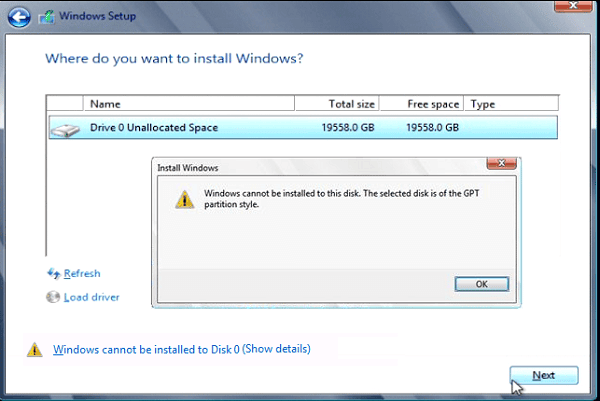
Afin que vous soyez conscient des trois étapes que nous examinons pour résoudre le problème Windows ne peut pas
Lors de l'installation d'un nouveau Windows, commencez à utiliser un routeur
L'invite de commandes est le moyen traditionnel de résoudre un problème via des commandes
Nous entrons dans le problème est résolu, mais les inconvénients de cette méthode est le travail de Formate du troupeau
Donc, de toute façon, vous devez faire une copie de sauvegarde de vos données stockées
Ali Hard.
Pour la deuxième et la troisième méthode utilise un programme que nous brûlons sur
Flash ou CD par tout autre appareil lorsque vos amis ou parents et comment nous pouvons
Convertit le format dur de MPR à GPT ou de Pisk à Dynamk et caractéristiques de la méthode
N’est pas perdre toutes les données du disque. Eh bien commençons.
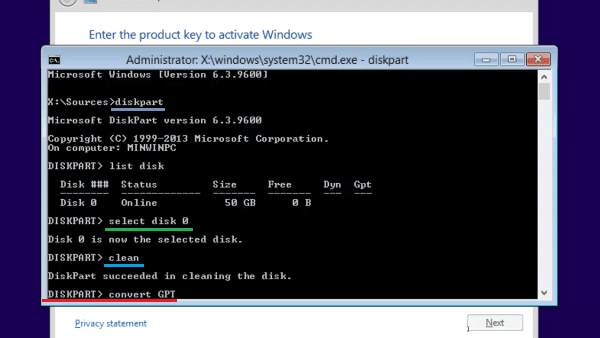
Après avoir inséré le disque Windows ou Flash et commencé l’installation de Windows,
Lorsque vous atteignez l'étape de sélection de la partition d'installation de Windows, appuyez sur les boutons Shift et le bouton F10
Sur le clavier, une fenêtre d’invite apparaît pour le système Windows et la première commande est entrée.
Qui est "diskpart"Puis appuyez sur Entrée et la liste des disques sera affichée pour l'écho
Nous tapons select disk 0 ou list disk et après avoir appuyé sur Entrée, entrez
Nettoyez puis entrez la commande, et ici, comme je l'ai indiqué, toutes les données sur le disque dur seront perdues
Comme si vous l’achetiez à nouveau, OK et après avoir appuyé sur Entrée, tapez une commande.
convertir GPT Si le contenu du message d'erreur est le suivant [Windows ne peut pas être installé sur ce disque. Le disque sélectionné a un style de partition MBR], Tout ce que vous avez à faire est d’écrire l’opposé de ce qui apparaît dans le contenu du message.
Maintenant, entrez exit, appuyez sur Entrée, fermez la fenêtre d'invite, puis
Redémarrez l'ordinateur et lancez-le sur un CD ou Windows
Maintenant que le problème est résolu et que le bouton Suivant est disponible et que vous pouvez installer Windows,
Ensuite, vous pouvez redistribuer le disque dur à nouveau.
Résoudre un problème Windows ne peut pas être installé sur ce disque sans Format.
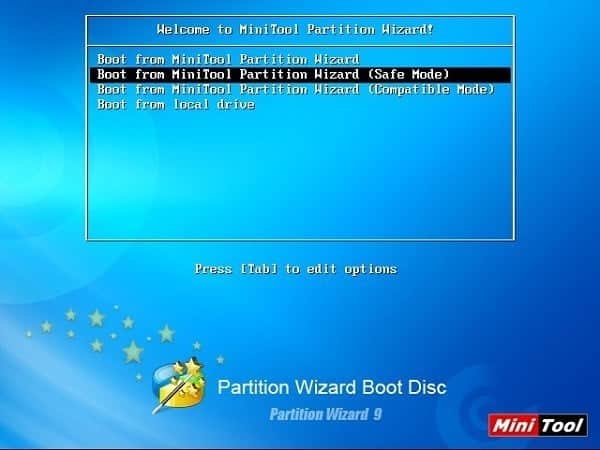
Si vous avez besoin d’un moyen de résoudre le problème sans perdre de fichiers, c’est un programme Assistant de partition MiniTool amorçable
Utilisation d'un autre périphérique USB ou d'un lecteur flash USB
Graver le programme après le téléchargement, vous trouverez quelques fichiers, y compris le fichier exe
Lancez-le et sélectionnez le flash ou le disque à graver dans le programme, après
Terminer Insérez le flash dans votre ordinateur et lancez-le au lieu de Windows
Après avoir entré l'interface du programme apparaîtra comme dans l'image ci-dessus, vous devriez choisir ici
La première option est Boot from MiniTool Partition Wizard, puis appuyez sur Entrée, et il apparaîtra
Écran de chargement noir Attendez un peu que l'écran suivant apparaisse.
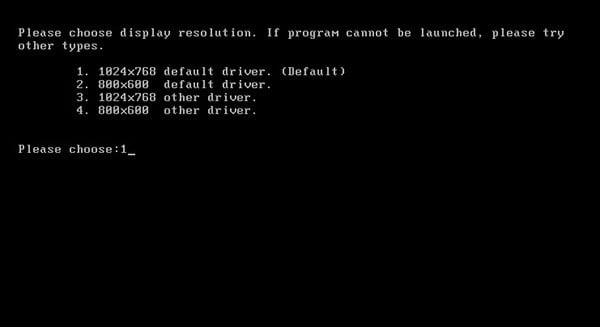
Cet écran vous indique les dimensions de l'affichage du programme, où 4 affiche les options en tailles
Cliquez sur une option, tapez son numéro et appuyez sur Entrée
Nous avons besoin d’avoir accès à l’interface du programme.
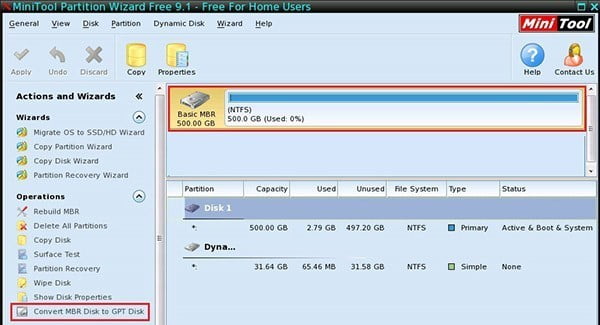
Comme on le voit sur la photo ci-dessus, il s’agit de l’interface du programme à travers lequel
Nous pouvons convertir le format de disque dur du MBR au GPT et vice versa sans perte de fichiers
Le format a fonctionné pour Harard. En appuyant sur l’icône du disque dur pour devenir
Jaune, comme indiqué sur la photo, puis du côté gauche se trouve la section la plus basse
Vous trouverez l'option Convertir le disque MPR en disque GPT, ou vous trouverez le contraire
Cliquez dessus, puis cliquez sur l'icône Appliquer dans le coin supérieur
Et attendez quelques minutes que les nouveaux paramètres soient appliqués et convertis
Pour le formatage souhaité et une fois terminé, fermez facilement le programme et essayez de le redémarrer
Installez Windows à nouveau pour trouver le problème a été résolu sans perdre de fichiers.
Convertissez Hard from Dynamic en Basic ou vice versa sans perdre de fichiers.
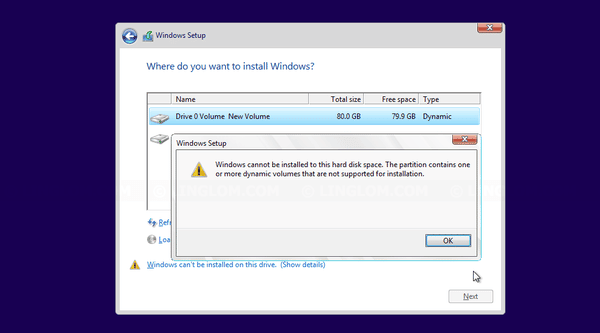
Si le même problème apparaît, ce n'est pas parce que le format du disque dur est converti à partir de MPR
Pour GPT ou vice versa, mais à cause de la conversion du disque dur de Dynamk à Pisk ou vice versa
Sinon, vous ne pouvez pas installer Windows, résoudre ce problème facilement et en utilisant le même
Le CD amorçable MiniTool Partition Wizard est la fonctionnalité parfaite
Le programme est disponible pour contrôler le disque dur et changer son format, les formats et redimensionner
Partition et tout sans perte de fichiers et le format fonctionne, tout ce que vous devez graver
Le programme sur un CD ou un CD et ensuite prendre le même, comme expliqué dans
Étape 2 Lorsque vous accédez à l'interface du programme, suivez les étapes ci-dessous.
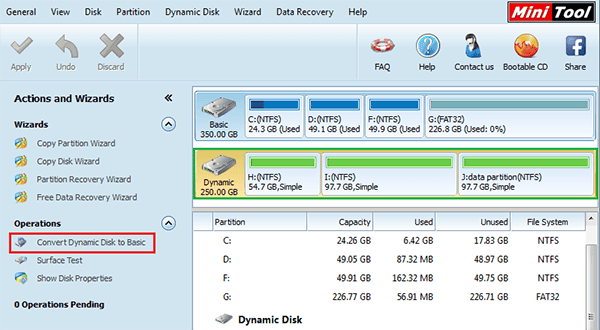
Cliquez sur l'icône du disque dur dynamique, qui apparaît en vert
L’image précédente note également la présence d’un mot dynamique sous l’icône, afin de
Convertir en disque dynamique
De base dans le menu latéral ou si vous voulez convertir de Pisk à Dynamk par
Dans le texte du problème, vous pouvez cliquer sur Convertir un disque de base en
Dynamique, puis le message de confirmation apparaîtra. Cliquez sur OK et cliquez sur le bouton Appliquer.
Pour appliquer les nouvelles options. Notez quelques-uns et constatez que le disque dur a été converti en
Format requis. Vous pouvez ensuite fermer le programme et réinstaller Windows
Normal
Certes, un problème Windows ne peut pas être installé sur ce disque et sa résolution est devenue facile
Il est nécessaire car ce n'est pas un problème normal, il vous empêche d'installer un système d'exploitation sur moi
Votre ordinateur, surtout si vous utilisez le format C pour le disque, conservera votre ordinateur sans système.
Run!, Et la solution que nous constatons est simple, elle nécessite une attention toute particulière pour ne pas tomber dans l’erreur, je vous le conseille.
Également pendant le processus de résolution du problème de saturation de l'énergie de votre ordinateur portable
Assez en prévision de tout arrêt soudain endommager complètement le dur.







